Wir haben festgestellt, dass uTorrent bei aktiviertem VPN nicht funktioniert. Wenn Sie also versuchen, etwas herunterzuladen, startet der Download entweder nicht oder geht sehr langsam voran. In diesem Beitrag werden wir sehen, was zu tun ist, wenn uTorrent funktioniert nicht mit VPN.

Wenn Sie Torrents von einem Client wie uTorrent herunterladen, ist es wichtig, ein virtuelles privates Netzwerk (VPN) zu verwenden. VPNs machen Ihr Surfen sicher und schützen Sie vor dem Hammer Ihres Internetdienstanbieters.
Allerdings haben mehrere Benutzer Probleme mit uTorrent und ihrem VPN gehabt, da die Torrents nicht heruntergeladen werden konnten, wenn sie eine Verbindung zu einem VPN herstellten. Erstens besteht der Hauptverdächtige für dieses Problem darin, dass das VPN undicht ist oder keine P2P-Aktivitäten unterstützt. In diesem Leitfaden werden die Ursachen dieses Problems und Möglichkeiten zur Behebung erläutert.
uTorrent funktioniert nicht mit VPN
Abgesehen von den oben genannten üblichen Verdächtigen können auch einige andere Faktoren verhindern, dass uTorrent mit VPN-Software funktioniert. Die folgenden Lösungen werden das Problem endgültig beheben.
- Schalten Sie die VPN-Firewall oder den Kill-Schalter ein.
- Stellen Sie sicher, dass keine Verbindungslecks vorhanden sind.
- Verwenden Sie einen VPN-Server, der P2P-Verkehr unterstützt.
- Deaktivieren Sie IPv6 auf Ihrem Gerät.
- Erlauben Sie uTorrent in der Windows-Firewall.
Ohne weitere Umschweife gehen wir auf die detaillierten Schritte für die oben genannten Lösungen ein.
1]Schalten Sie die VPN-Firewall oder den Kill-Switch ein
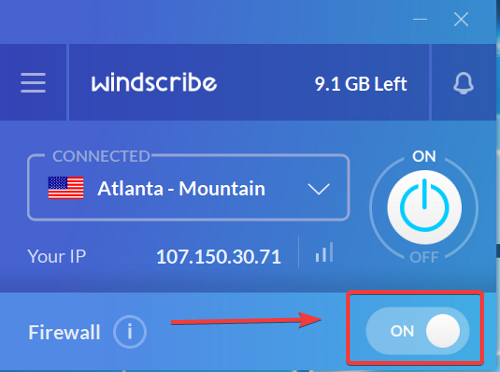
Mehrere Faktoren können Ihre VPN-Verbindung zufällig unterbrechen, ohne dass Sie überhaupt bemerken, dass es passiert ist. In diesem Fall wird der Torrent-Download weder gestoppt noch angehalten, sondern ohne VPN-Verbindung weiter heruntergeladen. Beachten Sie, dass sich die VPN-Firewall von der von Windows Defender unterscheidet.
Die meisten VPN-Dienste verfügen über einen Kill-Switch oder eine Firewall-Funktion, die Ihr Internet trennt, wenn keine VPN-Verbindung besteht. Benutzer haben diese Kill-Switch-Funktion aktiviert, um das Problem zu beheben, bei dem uTorrent bei ihrer VPN-Verbindung nicht funktioniert.
Wenn der Kill-Schalter aktiv ist, unterbricht uTorrent den Download, wenn ein Nicht-VPN Verbindung. Einige VPNs installieren systemweite Firewalls, die auch dann aktiv bleiben, wenn Sie den VPN-Client beenden. Wenn Ihr VPN über diese Funktion verfügt, empfehle ich Ihnen, sie zu aktivieren.
2]Stellen Sie sicher, dass keine Verbindungslecks vorhanden sind
Wenn Sie ein VPN verwenden, werden alle Ihre Datenpakete durch das Netzwerk getunnelt. Es kommt jedoch häufig zu Datenlecks, wenn einige Ihrer Daten aus dem VPN entweichen. Einige ISPs verfügen über Filter, die P2P-Verkehr erkennen und einschränken, und eine undichte Verbindung verhindert, dass Ihre uTorrent-Downloads funktionieren.
Glücklicherweise können Sie Ihre VPN-Verbindung mit kostenlosen Online-Diensten wie z. B. schnell auf Lecks überprüfen IPX, BrowserleaksUnd ipleak, usw. Suchen Sie nach Lecks, und wenn Sie sie finden, müssen Sie zu einem zuverlässigeren VPN wechseln, um uTorrent-T******s erfolgreich herunterzuladen.
3]Verwenden Sie einen VPN-Server, der P2P-Verkehr unterstützt
Torrenting gilt als Peer-to-Peer-Aktivität (P2P) und wird in einigen Ländern missbilligt, weil Benutzer es für illegale Aktivitäten nutzen. Aus diesem Grund ist der P2P-Verkehr in diesen Gebieten blockiert.
Einige VPNs haben auch den P2P-Verkehr gemäß den Vorschriften blockiert. Ihre uTorrent-Downloads funktionieren möglicherweise nicht, weil Ihr VPN-Server keinen P2P-Verkehr unterstützt. In diesem Fall können Sie Ihre Downloads starten, indem Sie auf einen Server wechseln, der den P2P-Betrieb unterstützt.
Allerdings verfügen einige VPNs nicht über Server, die mit P2P-Verkehr arbeiten. Wenn Sie viele Torrents herunterladen, entscheiden Sie sich daher für ein VPN, das diese Art von Aktivitäten unterstützt, und wählen Sie beim Torrenting immer P2P-fähige Server aus.
4]Deaktivieren Sie IPv6 auf Ihrem Gerät
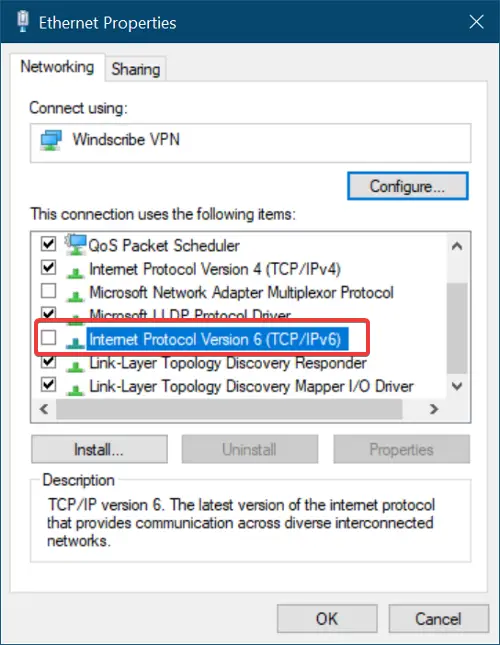
Ihr Computer unterstützt zwei Internetprotokolle – IPv4 (oder einfach IP) und IPv6. IPv4 ist das am häufigsten verwendete Protokoll, während IPv6 neuer ist und derzeit nicht viel unterstützt wird. Aufgrund der Natur von IPv6 sind die meisten VPNs nicht für den Schutz des IPv6-Verkehrs Ihres Internetdienstanbieters ausgestattet. Schauen Sie sich unseren detaillierten Vergleich zwischen IPv4 und IPv6 an.
Einige VPNs behaupten, IPv6 zu unterstützen, lassen jedoch möglicherweise einige Details zu den Einschränkungen aus. Wenn Sie uTorrent auf Ihrer VPN-Verbindung nicht verwenden können, deaktivieren Sie am besten IPv6 auf Ihrem Gerät.
Gehen Sie dazu wie folgt vor:
- Klicken Sie mit der rechten Maustaste auf das Netzwerksymbol in Ihrer Taskleiste
- Wählen Öffnen Sie die Netzwerk- und Interneteinstellungen.
- Klicken Sie anschließend auf Adapteroptionen ändern Link im sich öffnenden Fenster
- Klicken Sie mit der rechten Maustaste auf Ihren Internetadapter und wählen Sie Eigenschaften aus dem Kontextmenü.
- Finden Internetprotokoll Version 6 (TCP/IPv6) und deaktivieren Sie das Kontrollkästchen daneben.
Zum Schluss drücken Sie die OK Klicken Sie unten auf die Schaltfläche, um Ihre Einstellungen zu speichern und zu schließen Eigenschaften Fenster.
Lesen: So beheben Sie, dass uTorrent unter Windows nicht reagiert
5]uTorrent in der Windows-Firewall zulassen
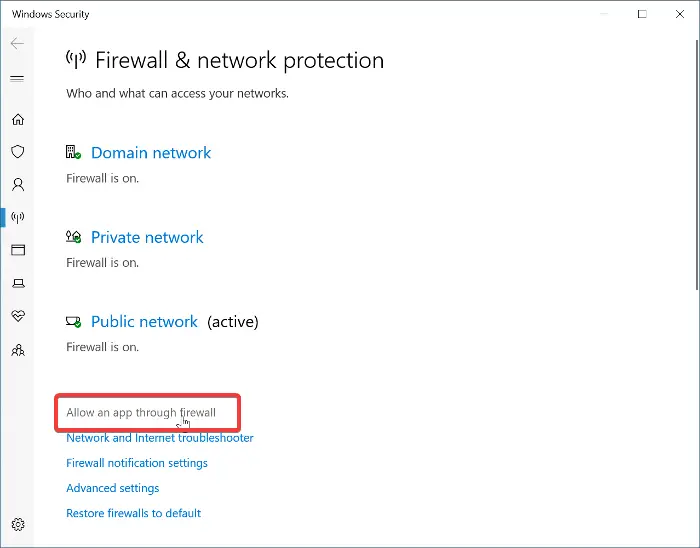
Bei dieser Lösung wird davon ausgegangen, dass das Problem nicht mit Ihrem VPN zusammenhängt. Wenn uTorrent ohne VPN-Verbindung einwandfrei funktioniert, können Sie diese Lösung überspringen. Andernfalls besteht das Problem möglicherweise darin, dass die Windows-Firewall eingehende Torrent-Verbindungen blockiert.
Drücken Sie die Windows-Taste und geben Sie ein Firewall. Wählen Firewall- und Netzwerkschutz aus den Suchergebnissen. Klicken Sie auf Lassen Sie eine App durch die Firewall zu Link auf der Windows-Sicherheitsseite.
Schlagen Sie die Einstellungen ändern Klicken Sie oben auf die Schaltfläche und suchen Sie uTorrent in der Anwendungsliste. Stellen Sie sicher, dass Sie die Kontrollkästchen sowohl für öffentliche als auch für private Firewalls aktivieren, und klicken Sie auf OK Schaltfläche unten. Starten Sie Ihren Computer neu, um die Änderungen zu übernehmen.
Diese Techniken sollten es Ihnen ermöglichen, Torrents auf dem uTorrent-Client herunterzuladen, wenn Sie ein VPN verwenden. Wenn Sie sie ausprobieren und kein Glück haben, lesen Sie diese Anleitung, in der wir andere Methoden zur Fehlerbehebung für uTorrent unter Windows bereitstellen.
Welches VPN soll mit uTorrent verwendet werden?
Bei uTorrent müssen Sie sicherstellen, dass es der Peer-to-Peer-Dateifreigabe (P2P) folgt, was im Wesentlichen das ist, was T******ing ist. Sie können Proton VPN, NordVPN, Norton, Surfshark und Express VPN verwenden, da dies einige der am besten mit Torrent kompatiblen VPNs sind.
Lesen Sie auch: Beste uTorrent-Alternativen für Windows-PC






